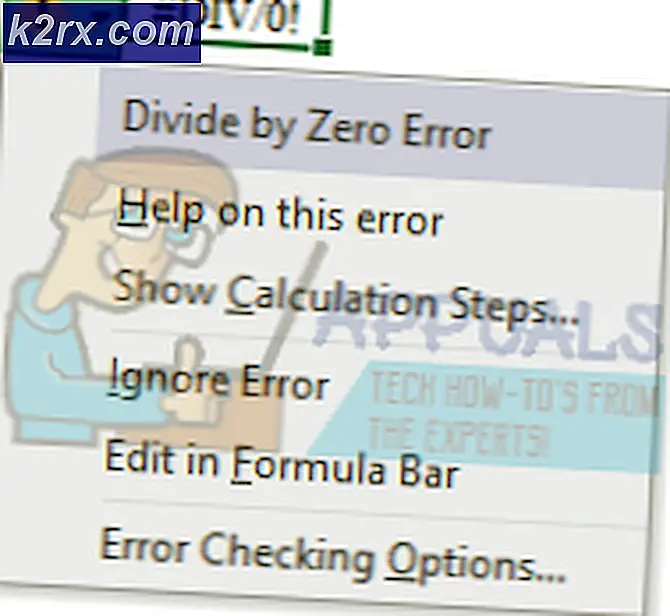Hur fixar jag internt undantag Java.IO.IOException i Minecraft?
Minecraft-startprogrammet kan visa problemet 'Internal Exception Java.IO.IOException' om Minecraft-installationen är skadad eller föråldrad. Dessutom kan korrupt DNS-cache i systemet eller felaktig konfiguration av Java också orsaka problemet.
Problemet uppstår när användaren försöker gå med eller ansluta en server men möter följande meddelande:
“Anslutning förlorat internt undantag: java.io.IOException: En befintlig anslutning stängdes med våld av fjärrvärden”
Innan du fortsätter med lösningarna för att stoppa interna undantag i Java IO IOException, kontrollera om du försöker en annan nätverkskabel (om du använder en Ethernet-anslutning) löser problemet. Om du har en långt användarnamn (7+ tecken), kontrollera sedan om det reduceras till (7 eller färre tecken) löser problemet. Kontrollera också om din internethastighet uppfyller minimihastighetskraven för Minecraft. Se också till att logga ut / koppla bort de Minechat (om du använder) och stäng den sedan. Kontrollera dessutom om start av Minecraft-startprogrammet (eller servern) som en administratör löser problemet.
Lösning 1: Uppdatera Minecraft Launcher till den senaste versionen
Du kan stöta på det interna undantagsproblemet om Minecraft-startprogrammet för ditt system är föråldrat eftersom det kan skapa inkompatibilitet mellan startprogrammet och servern. I detta sammanhang kan uppdatering av Minecraft-startprogrammet till den senaste versionen lösa problemet. Men innan du går vidare, kontrollera om du har mer än ett konto konfigurerat med Minecraft-startprogrammet, om så är fallet, ta sedan bort alla andra konton utom ett.
- Öppna Minecraft launcher & nära användarnamnet, klicka på alternativ.
- Klicka sedan på Tvinga en uppdatering knapp & tillämpa lanseringsuppdateringen.
- När du har uppdaterat starta om Minecraft-startprogrammet och kontrollera om det är klart av IOexception-felet.
- Om inte, kontrollera om du använder en annan launcher löser problemet.
Lösning 2: Rensa DNS-cachen i ditt system
Java.io-felet kan uppstå om DNS-cachen i ditt system är korrupt eftersom det kan leda till systemets förmåga att lösa domännamnet. I detta sammanhang kan spolning av DNS-cache (vilket tvingar systemet att hämta kombinationerna) lösa problemet.
- Klick Windows, typ: Kommandotolkenoch högerklicka på resultatet av Kommandotolken. Sedan Välj Kör som administratör.
- Nu Kör följande en efter en:
ipconfig / flushdns ipconfig / släpp ipconfig / förnya
- Sedan utgång kommandotolken och kontrollera om problemet med Java-undantaget är löst.
Om problemet kvarstår kontrollerar du om du byter DNS-server (t.ex. Google DNS) löser problemet med det interna undantaget.
Lösning 3: Inaktivera serverns resurspaket
Resurspaket gör det möjligt för spelarna att göra mycket anpassning (som texturer, musik, modeller, stänktester etc.) men denna anpassning kan hindra klient / serverkommunikation och därmed orsaka IOexception-problemet. I det här scenariot kan inaktivera serverns resurspaket lösa problemet.
- Öppna Minecraft launcher och välj Flerspelare.
- Välj sedan problematisk server och klicka på Redigera.
- Klicka nu på Serverresurspaket att ställa in den på Inaktiverad (om aktiverat) och klicka på Gjort.
- Kontrollera sedan om startprogrammet är klart för Java.io-problemet.
Lösning 4: Avinstallera de motstridiga programmen
Du kan stöta på Java.io-problemet om ett program på ditt system hindrar Minecraft-funktionen. I det här scenariot kan problemet med att ta bort det motstridiga programmet lösa. Du kan rengöra att starta din dator för att ta reda på det problematiska programmet. Som illustration kommer vi att diskutera processen för Hamachi VPN (rapporterad av användarna för att orsaka problemet).
- Högerklicka Windows & öppna Appar och funktioner.
- Klicka nu på LogMeIn Hamachi för att utöka det och klicka sedan på Avinstallera.
- Sedan Följ uppmaningarna att ta bort Hamachi & starta om din dator.
- Kontrollera om IOexception-problemet är löst vid omstart.
Lösning 5: Minska renderavståndet i Minecraft-inställningarna
Det interna undantagsfrågan kan uppstå om Minecraft inte kunde återge alla videoblock på en gång (på grund av den dåliga internethastigheten). I detta sammanhang kan minskning av renderingsavståndet i Minecraft-inställningarna till lägsta möjliga lösa problemet.
- Öppna Minecraft Launcher & öppna dess alternativ (det är också en bra idé att sänka Render Distance i serverinställningarna, om möjligt).
- Välj nu Videoinställningar & skjut Render Distance till lägsta möjliga (t.ex. till 2).
- Kontrollera sedan om Java.io-problemet är löst. Om så är fallet kan du öka Render Distance med en tills du når önskat Render Distance.
Lösning 6: Redigera Java-inställningarna
Java.io-felet kan uppstå om Java-installationen av ditt system inte är korrekt konfigurerad. I detta sammanhang kan redigering av Java-inställningar (som att aktivera Native Sandbox) lösa problemet. Men innan du fortsätter, se till att du bara har en Java-installation.
Uppdatera Java till den senaste versionen
- Klick Windows, typ: Konfigurera Java & sedan öppna Det.
- Styr nu till Fliken Uppdatera & Klicka på Uppdatera nu knapp.
- Om en uppdatering är tillgänglig, tillämpa Java-uppdateringen och kontrollera om problemet med det interna undantaget är löst.
Aktivera Native Sandbox
- Klick Windows, typ: Konfigurera Java & öppna den.
- Styr nu till Avancerad flik & bock Aktivera operativsystemets begränsade miljö (Native Sandbox).
- Sedan tillämpa dina ändringar & starta om din dator.
- Kontrollera om Minecraft IOexception-problemet är löst vid omstart.
Redigera Java-sökvägen i startinställningarna
- Högerklicka Windows & öppna Springa.
- Nu navigera till följande väg:
\ Program Files (x86) \
- Öppna sedan Java mapp och styra till senaste versionen av Java installation (t.ex. mappen jre1.8.0_291).
- Öppna nu Fack mapp & kopiera adressen från adressfältet.
- Öppna sedan Minecraft Launcher & Välj Redigera profil.
- Nu, under Java-inställningar (avancerat), bocka för alternativet Körbar.
- Sedan klistra adressen (kopierades i steg 4) fram till Fack, så sökvägen ska vara ungefär som nedan:
C: \ Program Files (x86) \ Java \ jre1.8.0_291 \ bin \ javaw.exe
- Nu tillämpa dina ändringar och kontrollera om problemet med det interna undantaget är löst.
Om problemet kvarstår, kontrollera om återinstallera Java sorterar IOexception-problemet.
Lösning 7: Reparera / installera om Minecraft
Java.io-problemet kan uppstå om Minecraft-installationen är skadad. I detta sammanhang kan det lösa problemet att reparera eller installera om det.
- Klick Windows, typ: Kontrollpanel, och starta den.
- Nu öppen Avinstallera ett program & Välj Minecraft.
- Klicka sedan på Reparera & följ anvisningarna för att reparera Minecraft.
- Nu starta om din dator och kontrollera om IOexception-problemet är löst.
- Om inte, avinstallera Minecraft & Java (se till att säkerhetskopiera det väsentliga).
- Nu starta om din dator och vid omstart, högerklicka Windows & Välj Springa.
- Sedan navigera till följande sökväg (kopiera och klistra in adressen):
Applikationsdata
- Nu öppna varje katalog (Local, LocalLow och Roaming) en efter en och ta bort Minecraft-mappar i dem.
- Sedan ladda ner de senaste versionerna av Java & Minecraft.
- Sedan installera Java som administratör & starta om din dator.
- Vid omstart, installera Minecraft som administratör & kontrollera om problemet med det interna undantaget är löst.
Lösning 8: Redigera nätverksrelaterade inställningar
Minecraft kan visa det interna undantagsproblemet om nätverksinställningarna för ditt system inte är korrekt konfigurerade (eller din ISP blockerar åtkomst till en resurs som är viktig för Minecraft-funktionen). I det här fallet kan det lösa problemet att redigera nätverksinställningarna (eller prova ett annat nätverk / VPN).
Testa ett annat nätverk eller ett VPN
- Koppla ifrån ditt system från nuvarande nätverket & koppla till ett annat nätverk t.ex. hotspot på din telefon för att kontrollera om IOexception-problemet är löst. Du kan också kontrollera med hjälp av en VPN. Det kommer också att vara en bra idé att växla mellan de Wi-Fi och Ethernet förbindelse.
- Om problemet kvarstår, anslut direkt systemet till internet utan routern för att utesluta om dess konfiguration orsakar problemet.
Inaktivera NAT-acceleration i routerns inställningar
- Starta en webbläsare & navigera till Routers kontrollsida.
- Välj nu LAN (i den vänstra rutan) & inaktivera Hårdvaruaccelerationpå fliken Switch Control. Om maskinvaruacceleration (Asus-märkta routerfunktion) inte visas, leta efter den med olika namn som CTF (Cut-Through Forwarding) och FA (Flow Accelerator).
- Sedan tillämpa dina ändringar och kontrollera om problemet med det interna undantaget är löst.
Lösning 9: Redigera brandväggsinställningarna
Du kan stöta på det interna undantagsproblemet om brandväggen i ditt system blockerar åtkomst till en resurs som är viktig för Minecraft-funktionen. I detta sammanhang kan redigering av brandväggsinställningarna (som att tillåta Java (TM) Platform SE Binary i brandväggsinställningarna) lösa problemet. Innan du fortsätter är det en bra idé att kontrollera om tillfälligt inaktivera brandväggen i ditt system löser problemet. Som illustration kommer vi att gå igenom processen för Windows Defender Firewall.
Varning: Gå vidare på egen risk eftersom redigering av brandväggens inställningar är en skicklig uppgift och om du gör fel kan du utsätta ditt system / data för hot.
Ställ Java (TM) Platform SE till Privat i brandväggsinställningarna
- Klick Windows, typ: Tillåt en app via Windows-brandväggen, & öppna den.
- Klicka nu på Ändra inställningar & i listan över appar, hitta Java (TM) plattform SE binär. Om den inte finns, klicka på Tillåt en annan app & styra till installationskatalog av Java (vanligtvis Java-katalogen för mappar för programfiler och programfiler (X86)) och dubbelklicka på Javaw.exe.
- Sedan avmarkera alternativet offentlig och bocka för alternativet Privat för alla Java (TM) plattform SE binära processer.
- Välj nu Java (TM) plattform SE binär & Klicka på Detaljer.
- Öppna sedan Nätverkstyp och bock Privat.
- Nu tillämpa dina ändringar & starta om din dator.
- Kontrollera om IOexception-problemet är löst vid omstart.
Tillåt Minecraft genom brandväggen
- Klick Windows, typ: Brandvägg, & öppna Windows Defender-brandvägg.
- Se nu till inga inkommande och utgående regler relaterade till Minecraft är inställda på Blockera anslutningen.
- Välj sedan Inkommande regler & Klicka på Ny regel.
- Välj nu Program & Klicka på Nästa.
- Klicka sedan på Bläddra & styra till installationskatalog av Minecraft.
- Nu dubbelklicka på Minecraft.exe & Välj Tillåt anslutningen.
- Klicka sedan på Nästa & välj alla tre profiler (dvs. offentligt, privat och domän).
- Nu namn regeln och klicka på Avsluta.
- Sedan upprepa samma för Utgående regel & starta om din dator.
- Kontrollera om Java.io-problemet är löst vid omstart.
Om problemet kvarstår, kontrollera om tillåter Minecraft-anslutningar genom routerns brandvägg (om någon) löser problemet (särskilt om det använder någon autoblockeringsfunktion). Om det inte gjorde tricket, kontrollera om föräldrakontroll begränsar inte Minecraft-åtkomsten. Det kommer också att vara en bra idé att se till att portarna skickas korrekt i system / routerns brandvägg enligt krav från Minecraft.
Om problemet kvarstår, kontrollera om tilldela mer RAM till Minecraft löser problemet. Om det inte gjorde tricket kan du kontakta serverns administratörer för att radera spelardata eller kontrollera om det finns ett serverproblem. Om problemet inte löst hittills kan du behöva göra det utför en fabriksåterställning på din dator och om det inte gjorde tricket, kontrollera ditt system (särskilt hårddisk och nätverk / Wi-Fi-kort) för en maskinvarufel.